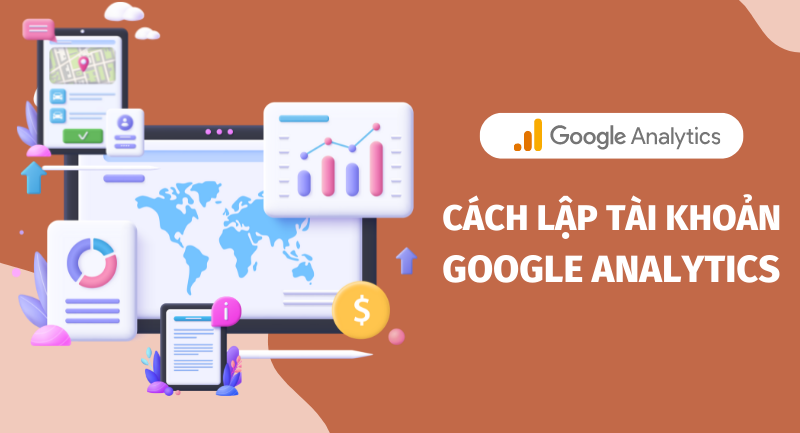Bạn cần biết cách tạo tài khoản Google Analytics và cách chèn một đoạn mã theo dõi vào website thì mới có thể sử dụng được công cụ này. Trong bài viết dưới đây, Top20review sẽ hướng dẫn bạn cách tạo tài khoản Google Analytics chỉ với với 3 bước đơn giản.
Sau khi tạo được tài khoản Google Analytics, bạn sẽ cần sử dụng chúng để theo dõi lưu lượng truy cập, theo dõi chuyển đổi hoặc phân tích hành vi của khách hàng, làm báo cáo… Nếu bạn hoặc đội ngũ của mình gặp bất cứ khó khăn nào trong quá trình tracking dữ liệu, bạn có thể học hỏi thêm kiến thức từ những chuyên gia trên Askany ngay hôm nay.
Mục lục
Cách tạo tài khoản Google Analytics cho người mới
Bước 1: Truy cập Google Analytics và đăng ký
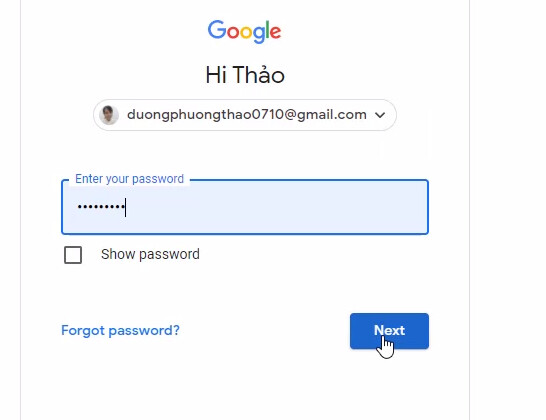
Trước tiên, bạn cần có một tài khoản Gmail cá nhân để đăng nhập vào GA. Nếu bạn chưa có, bạn có thể tạo một tài khoản Gmail miễn phí.
Sau khi có tài khoản Gmail, bạn truy cập vào trang Google Analytics và nhấn vào nút “Bắt đầu miễn phí”. Bạn sẽ được chuyển đến trang đăng nhập, nơi bạn nhập email và mật khẩu của tài khoản Gmail của bạn. Sau khi đăng nhập, bạn sẽ được chuyển đến trang quản trị của Google Analytics
XEM THÊM: Tìm hiểu thêm về Cách tạo tài khoản Google Tag Manager
Bước 2: Tạo tài khoản và tài sản Google Analytics
Tại trang quản trị, bạn nhấn vào nút “Tạo tài khoản” và điền các thông tin cần thiết, như tên tài khoản, tên tài sản, loại tài sản (web, app hay AMP), URL trang web, danh mục ngành, múi giờ báo cáo và đơn vị tiền tệ. Bạn cũng có thể định cấu hình cách chia sẻ dữ liệu của bạn với Google và các dịch vụ liên quan.
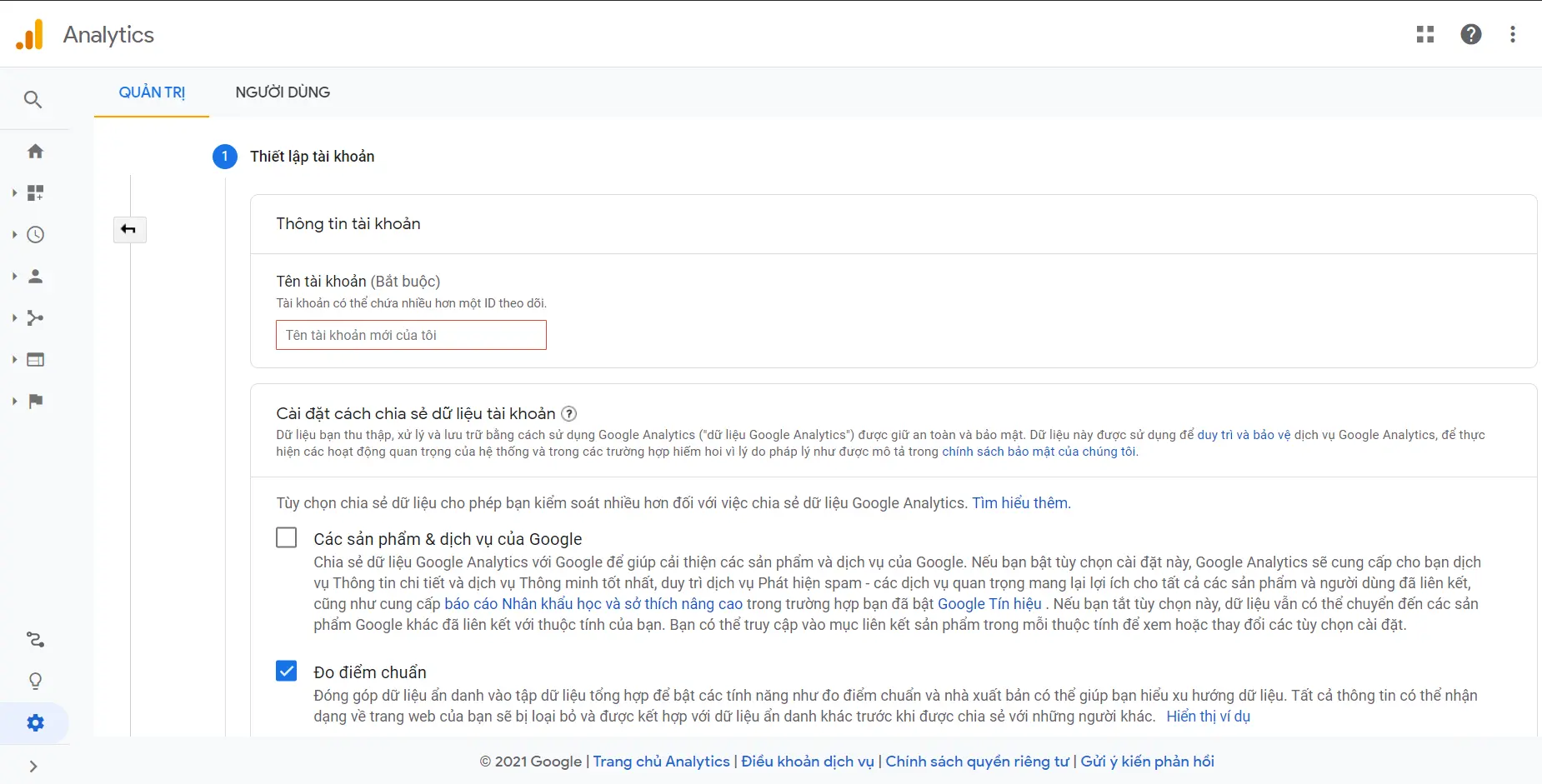
Tài khoản Google Analytics là một nhóm các tài sản, mỗi tài sản là một website hoặc ứng dụng mà bạn muốn theo dõi. Bạn có thể tạo nhiều tài khoản và tài sản trong Google Analytics, tùy thuộc vào nhu cầu và cách tổ chức dữ liệu của bạn. Bạn nên đặt tên cho tài khoản và tài sản một cách rõ ràng và cụ thể để bạn có thể dễ dàng nhận biết và quản lý chúng.
Sau khi điền xong các thông tin, bạn nhấn vào nút “Tạo” để tạo tài khoản Google Analytics. Bạn sẽ nhận được một ID theo dõi, có dạng UA-XXXXXXX-X, để nhận dạng tài sản của bạn.
Bước 3: Chèn mã theo dõi vào website hoặc ứng dụng
Sau khi tạo tài khoản và tài sản Google Analytics, bạn cần chèn một đoạn mã theo dõi vào website hoặc ứng dụng của bạn để Google Analytics có thể thu thập và gửi dữ liệu về tài khoản của bạn. Đoạn mã theo dõi là một đoạn mã JavaScript hoặc HTML, có chứa ID theo dõi của bạn.
Để chèn mã theo dõi vào website, bạn cần chèn đoạn mã đó vào đầu trang, ngay sau thẻ <head>, của tất cả các trang trên website của bạn. Nếu bạn sử dụng WordPress, bạn có thể sử dụng các plugin như Insert Headers and Footers hoặc DuracellTomi’s Google Tag Manager for WordPress để chèn mã theo dõi một cách dễ dàng.
Để chèn mã theo dõi vào ứng dụng, bạn cần sử dụng các SDK của Google Analytics, tùy thuộc vào nền tảng mà bạn phát triển ứng dụng.
>>>Tham khảo: Khóa học tracking từ “Zero” thành “Hero” dành cho bạn.
Cách tạo tài khoản Google Analytics đơn giản qua 3 bước đã được chúng tôi giới thiệu đến bạn. Google Analytics là một công cụ không thể thiếu cho bất kỳ ai muốn đo lường và cải thiện hiệu quả của website, ứng dụng, chiến dịch quảng cáo và nhiều hơn thế nữa. Nếu bạn chưa thành thạo trong việc sử dụng Google Analytics hoặc muốn tìm hiểu thêm về các công cụ khác như Google Optimize, Google Search Console, Google Ads, để áp dụng cho chiến dịch Marketing của mình.. Hãy liên hệ với các chuyên gia của Askany để được học hỏi thêm nhiều kiến thức mới.